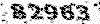جنتو؟ بسیار ساده است!
آموزش نصب و کار با سیستم عامل جنتو Gentoo OS
جنتو؟ بسیار ساده است!
آموزش نصب و کار با سیستم عامل جنتو Gentoo OSنصب سکوئی برای محیط گرافیکی
اکنون شاید کاری که غالب کاربران به سمت آن خواهند رفت را با هم پی می گیریم: نصب محیط گرافیکی. اما قبل از آن باید برای محیط گرافیکی یک سکوی رابط را بروی سیستم خودمان نصب نماییم.
این محیط واسط برای محیطهای گرافیکی مانند گنوم و KDE و OpenBox به سرور ایکس یا X server معروف است.
اگر به پرچم های USE من در چند پست قبل نگاه نمایید متوجه می شوید تعدادی پرچم مربوط به نصب این سکو را در آنجا قرار داده ام. اگر در آینده به سراغ کامپایل دستی کرنل رفتید، باید مراقبت نمایید که در آنجا هم برخی انتخاب ها را در ارتباط با سرور ایکس خودتان انجام دهید اما فعلا خیالتان راحت باشد، چون genkernel آنرا بخوبثی برای شما انجام داده.
اکنون با کمک نرم افزار Nano به سراغ فایل زیر می رویم:
/etc/portage/make.conf
و تکلیف ویدئو کارت خودمان را مشخص می نماییم. در آنجا تایپ بفرمائید:
(For mouse, keyboard, and Synaptics touchpad support)
INPUT_DEVICES="evdev synaptics"
(For nVidia cards)
VIDEO_CARDS="nouveau"
(For AMD/ATI cards)
VIDEO_CARDS="radeon"
آنچه در پرانتز قرار گرفته توضیحاتی است که به شما می گوید اگر کارت شما nVidia است از کدام گزینه و اگر AMD/ATI است از کدام گزینه استفاده نمایید. در کشور ما معمولا یکی از این دو به شما جواب خواهد داد. ولی بخاطر داشته باشید که از دو گزینه آخر، فقط به یکی نیاز خواهید داشت.
اگر در حال تجربه این سیستم عامل بروی VirtualBox هستید، تکلیف کارت ویدئو را بر عهده این نرم افزار واگذار نمایید:
VIDEO_CARD=''virtualbox''
در مورد کارت گرافیکتان اطلاعاتی ندارید؟ هرچند قرارمان این بود که درباره آن در وب فارسی تحقیق نمایید، اما در این مورد یک آوانتاژ:
# lspci
و در اطلاعاتی که به شما می دهد بدنبال خطی باشید که درباره VGA توضیح داده است :)
خوب قبل از شروع، دستور زیر را هم وارد نمایید:
# echo "x11-base/xorg-server udev" >> /etc/portage/package.use
امیدوارم که متوجه شده باشید که با این دستور یک خط را به یک فایل در یک آدرسی کپی نمودیم :)
در این دستور اگر از یک < استفاده نمایید، این خط بجای هر آنچه در آن فایل است جانشین می شود. به عبارت بهتر آنرا پاک نموده و فقط همین یک خط را در آن درج می نماید. اما استفاده از دو فلش << موجب می شود که این خط به زیر چیزهائی که در آن فایل نوشته شده، اضافه شود. مواظب باشید در فایل هائی مانند فایل های بالا از یک فلش استفاده ننمایید مگر آنکه بدانید در حال انجام چه کاری هستید :)
جنتو همه اش درباره انتخاب است. اکنون می توانید برای سرور ایکس خود دو گزینه را انتخاب نمایید: X11 و x-server که اگر بناست تا این کامپیوتر به عنوان یک کامپیوتر شخصی استفاده شود، پیشنهاد می شود که از گزینه دوم یعنی x-server استفاده نمایید، چرا که X11 بی دلیل حجم فایل های دانلود شده و نصب شده را زیاد خواهد نمود.
خوب آماده اید؟ پس برویم:
# emerge xorg-server
و منتظر بمانید تا جنتو آنرا برایتان دانلود و نصب نماید و اعلام نماید که کار با موفقیت به پایان رسید. پس از آن دو دستور زیر را یکی بعد از دیگری اجرا نمایید:
# env-update
# source /etc/profile
تمام شد! می توانید با دستور زیر این محیط را راه اندازی نمایید:
$ startx
اگر اجرا نشد و مصر به امتحان آن هستید، دو برنامه twm و Xterm را نصب نمایید، تا آنرا به کمک آنها راه اندازی نمایید و بررسی نمایید اما حتما قبل از نصب یک میز کار حسابی، این دو برنامه را پاک نمایید. دستور پاک نمودن برنامه ها که بخاطر دارید؟ :)
به هر حال اگر در پروفایل خود نوع دسکتاپ را با دقت مشخص نموده اید ( مثلا گنوم یا کی دی ائی ) نگران روشن نشدن آن نباشید، بعد از نصب آن محیط کار خاص، مشکل رفع خواهد شد :)
برای کانفیگ کردن xorg نیاز به راهنمائی بیشتر دارید؟ از راهنمای آن استفاده نمایید:
$ man xorg.conf
خوب این مرحله هم به پایان آمد. اکنون می توانیم برویم به سراغ نصب یک محیط گرافیکی جدی.